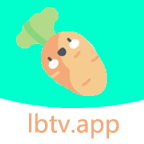轻松四步,新手秒变高手!视频转AVI格式全攻略
在现代的数字世界中,视频格式转换成为了一个常见的需求。有时候,我们可能会遇到某些设备或软件只支持特定格式的视频,而AVI作为一种广泛兼容且质量上乘的格式,经常成为转换的目标。对于新手来说,视频转换可能听起来很复杂,但实际上,只需简单四步,就能轻松将视频转换为AVI格式。本文将详细介绍这一过程,确保每位读者都能轻松掌握。
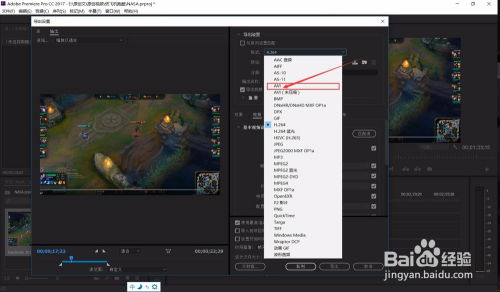
第一步:选择合适的视频转换工具
首先,要进行视频格式转换,我们需要一个可靠的转换工具。市面上有许多免费的和付费的视频转换软件可供选择,例如格式工厂、狸窝视频转换器、暴风转码以及更为专业的Adobe Media Encoder等。对于新手而言,选择一个界面简洁、操作方便的工具尤为重要。这里我们以格式工厂为例,它支持多种格式的转换,包括AVI,且操作界面友好,非常适合初学者。
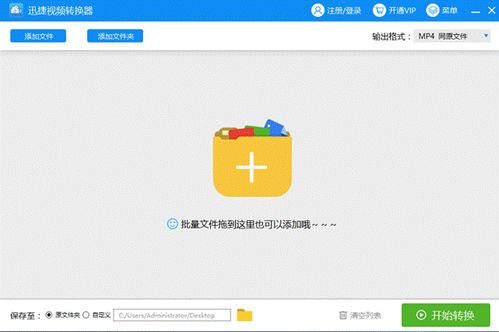
在选择工具时,除了考虑其功能性,还要注意其是否安全可靠。下载软件时,应从官方网站或可信赖的软件商店进行,避免下载到带有恶意软件的版本。
第二步:准备待转换的视频文件
在确定了转换工具后,下一步就是准备要转换的视频文件。这个文件可以是任何格式,比如MP4、MOV、FLV等。确保视频文件保存在你容易找到的位置,以便后续操作。
同时,建议在进行转换前,对视频文件进行备份。虽然现代的视频转换工具已经相当成熟,但在处理大型文件或特殊格式时,仍有可能出现意外情况。备份文件可以确保在出现问题时,不会丢失原始资料。
第三步:设置转换参数并启动转换
现在,我们进入了转换的核心步骤。打开你选择的视频转换工具,以格式工厂为例,具体步骤如下:
1. 打开软件:双击桌面上的格式工厂图标,启动软件。
2. 选择输出格式:在软件界面左侧,找到并点击“视频”选项,然后在弹出的菜单中选择“AVI”。这一步确保了你的输出格式是AVI。
3. 添加视频文件:点击“添加文件”按钮,从你的电脑中选择要转换的视频文件。如果有多个文件需要转换,可以一次选择多个。
4. 设置转换参数(可选):虽然对于大多数用户来说,使用默认设置已经足够,但如果你对视频质量、分辨率、比特率等有特定要求,可以在这一步进行调整。格式工厂提供了丰富的参数设置,让你可以根据需求进行微调。
5. 选择输出位置:点击“输出配置”旁边的“浏览”按钮,选择一个文件夹作为转换后文件的保存位置。确保这个文件夹有足够的空间来存储转换后的视频。
6. 启动转换:一切设置完毕后,点击界面上方的“确定”按钮,回到主界面。此时,你的视频文件已经添加到了转换列表中。点击工具栏上的“开始”按钮,软件将开始转换视频文件。
转换过程可能需要一些时间,具体取决于你的视频文件大小和电脑性能。在此期间,你可以继续使用电脑进行其他操作,也可以关闭软件窗口(但不建议这样做,以防出现意外情况)。
第四步:检查并使用转换后的视频
当转换进度条达到100%时,意味着视频转换已经完成。此时,你可以按照之前设置的输出位置,找到转换后的AVI格式视频文件。
在播放或使用转换后的视频之前,建议先进行一次检查,确保视频质量符合预期,且没有出现卡顿、音频不同步等问题。你可以使用任何支持AVI格式的视频播放器进行播放,如Windows Media Player、VLC等。
如果一切正常,那么你就可以将转换后的视频用于你的特定需求了,比如上传到某个只支持AVI格式的视频平台,或者在旧设备上播放等。
额外提示:优化转换效率和质量
虽然上述四步已经涵盖了视频转换为AVI格式的基本流程,但还有一些小技巧可以帮助你优化转换效率和质量:
关闭不必要的后台程序:在进行视频转换时,关闭其他不必要的后台程序可以释放更多的系统资源,从而提高转换速度。
更新软件:确保你的视频转换工具是最新版本。软件开发者会不断优化软件性能,修复已知问题,并提供新的功能。
合理设置参数:虽然默认设置通常已经足够,但根据你的实际需求进行参数调整,可以获得更好的视频质量和转换效率。例如,如果你只需要观看视频而不需要进行编辑,可以适当降低分辨率和比特率以加快转换速度。
分割大文件:如果你有一个非常大的视频文件需要转换,可以考虑将其分割成几个小文件。这样不仅可以加快单个文件的转换速度,还可以避免在转换过程中出现意外情况导致整个文件损坏。
结语
将视频转换为AVI格式,看似复杂,实则只需简单四步。选择合适的转换工具,准备好待转换的视频文件,设置好转换参数并启动转换,最后检查并使用转换后的视频。只要掌握了这些步骤,即使是新手也能轻松完成视频格式的转换。希望本文能帮助到你,让你在视频转换的道路上更加得心应手。
新锐游戏抢先玩
游戏攻略帮助你
更多+-
03/04
-
03/04
-
03/04
-
03/04
-
03/04